内容简介
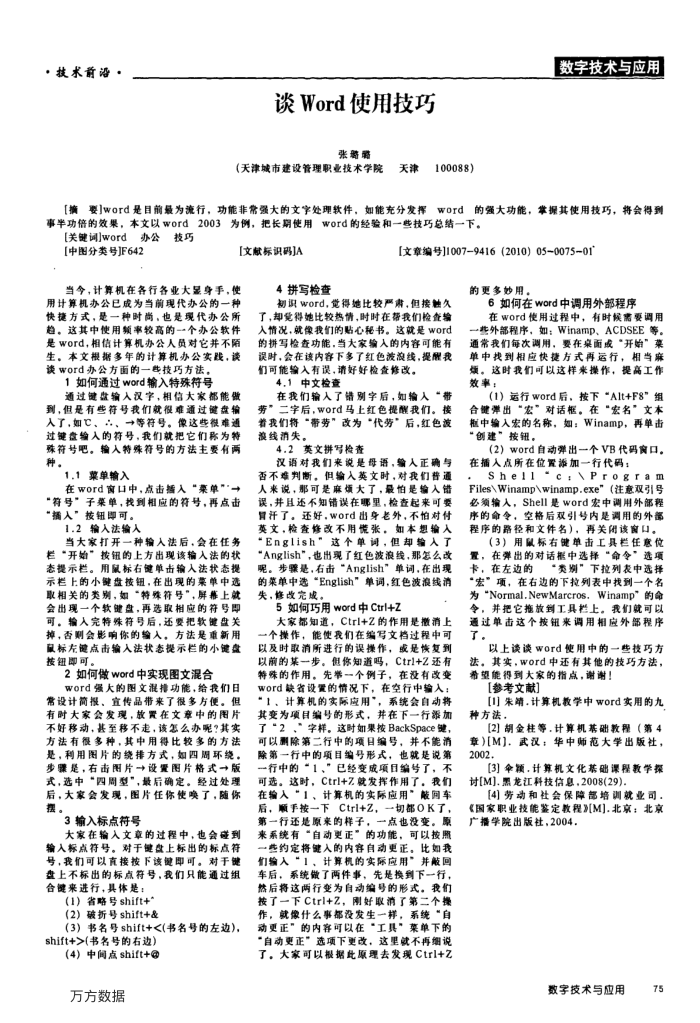 ·技水前沿:
·技水前沿:谈Word使用技巧
张璐璐
(天津域市建设管理职业技术学院
天津
(880001
数字技术与应用
1的强大功能,掌据其使用技巧,将会得到
[摘要]word是目前最为流行,功能非常强大的文字处理软件,如能充分发挥
pIOm
事半功倍的效果,本文以word2003为例,把长期使用word的经验和一些技巧总结一下。
[关键词]word办公技巧[中图分类号IF642
[文款标识码]A
当今,计算机在各行各业大显身手,使用计算机办公已成为当前现代办公的一种快捷方式,是一种时尚,也是现代办公所趋。这其中使用频率较高的--个办公软件是word,相信计算机办公人员对它并不陷生。本文根据多年的计算机办公实践,谈谈word办公方面的一些技巧方法,
1如何通过word输入特殊符号
通过键盘输入汉字,相信大家都能做到,但是有些符号我们就役难通过键盘输入了,如C、,→等符号。像这些稳难通过键盘输入的符号,我们就把它们称为特殊符号吧。输入特殊符号的方法主要有两种。
1.1菜单输入
在word窗中,点击韬入“菜单""→ 符号”子菜单,找到相应的符号,再点击“插人”按钮即可。
1.2输入法输人
当大家打开一种输入法后,会在任务栏“开始”按钮的上方出现该输入法的状态提示栏。用鼠标右键单击输人法状态提示栏上的小键盘按钮,在出现的菜单中选取相关的类别,如“特殊符号”,解幕上就会出现一个软建盘,再选取相应的符号即可。输入完特殊符号后,还要把软键盘关掉,否则会影响你的输入,方法是重新用鼠标左健点输入法状态提示栏的小键盘按钮即可。
2如何做word中实现图文混合
word强大的图文混排功能,给我们日常设计简报,宜传品带来了很多方便。但有时大家会发现,放置在文章中的图片不好移动,甚至移不走,该怎么办呢?其实方法有很多种,其中用得比较多的方法是,利用图片的绕排方式,如四周环绕。步骤是,右击图片→设置图片格式→版式,选中“四周型",最后确定。经过处理后,大家会发现,图片任你使唤了,随你摆。
3输入标点符号
大家在输入文章的过程中,也会碰到输入标点符号。对于键盘上标出的标点符号,我们可以直接按下该键印可。对于键盘上不标出的标点符号,我们只能通过组合键来进行,具体是:
(1)省略号shift+*(2)破折号shift+&
(3)书名号shift+<(书名号的左边), shift+>(书名号的右边)
(4)中间点shift+@ 万方数据
[文章编号]10079416(2010)05~0075~01
4拼写检查
韧识word,觉得她比较严肃,但接触久了,却竞得她比较热情,时时在帮我们检输入情况,就像我们的贴心秘书。这就是word 的拼写检查功能,当大家输入的内客可能有误时,会在该内容下多了红色波浪线,提醒我们可能输入有误,请好好检查修改。
4.1中文检查
在我们输入了错别字后,如输入“带二字后,word马上红色提醒我们。
劳
着我们将“带劳”改为“代劳”
接
后,红色波
线消失。
4.2英文拼写检查
汉语对我们来说是母语,输人正确与否不难判断,但输入英文时,对我们普通人来说,那可是麻烦大了,最怕是输入错误,并且还不知错误在哪里,检查起来可要胃汗了。还好,word出身老外,不怕对付英文,检查修改不用慌张,如本想输入“English”这个单调,但却输人了“Anglish",也出现了红色波浪线,那怎么改呢。步骤是,右击“Anglish”单词,在出现的菜单中选“English”单词,红色波浪线消失,修改完成,
5如何巧用word中Ctrl+Z
大家都知道,Ctrl+Z的作用是撒消上一个操作,能使我们在编写文档过程中可以及时取消所进行的误操作,或是恢复到以前的某一步。焦你知道吗,Ctr1+Z还有特殊的作用。先举一个例子,在没有改变 word缺省设置的情况下,在空行中输入:“1、计算机的实际应用",系统会自动将其变为项目编号的形式,并在下一行添加了2,”字样。这时如果按BackSpace键,可以副除第二行中的项目编号,并不能消除第一行中的目编号形式,也就是说第一行中的“1、”已经变成项日编号了,不可选。这时,Ctrl+7.就发挥作用了,我们在输入“1、计算机的实际应用”能间车后,顺手按一下Ctrl+Z,一切都OK了,第一行还是原来的样子,一点也没变。原来系统有“自动更正”的功能,可以按照一些约定将键入的内容自动更正。比如我们输人“1、计算机的实际应用”并敲回车后,系统做了两件事,先是换到下一行,然后将这两行变为自动编号的形式。我们按了一下Ctrl+Z,刚好取消了第二个操作,就像什么事都没发生一样,系统“自动更正”的内客可以在“工具”菜单下的“自动更正”选项下更改,这里就不再细说了,大家可以根据此原理去发现Ctrl+乙
的更多妙用。
6如何在word中调用外部程序
在word使用过程中,有时候需要调用一些外部程序,如:Winamp、ACDSEE等。通常我们每次调用,要在桌面成“开始”菜单中找到相应快捷方式再运行,相当麻烦。这时我们可以这样来操作,提高工作效率:
(1)运行word后,按下“AIt+F8”组合键举出“宏”对话框。在
“宏名”文本
框中输入宏的名称,如:Winamp,再单击“创建”按钮,
(2)word自动弹出一个VB代码窗口。在插入点所在位置添加一行代码:
Shell"c:Program FilesWinampwinamp.exe"(注意双引号必须输人,Shell是word宏中调用外部程序的命令,空格后双引号内是调用的外部程序的路径和文件名),再关闭该窗口。
(3)用鼠标右键单击工具栏任意在弹出的对话棚中选择“命令”选项
置,
“类期”下拉列表中选择
卡,在左边的
“宏”项,在右边的下拉列表中找到一个名为“Normal.NewMarcros.Winamp的命
并把它拖放到工具栏上。我们就可以令,
通过单击这个按钮来调用相应外部程序
了
以上谈谈word使用中的一些技巧方
其实,word中还有其他的技巧方法,法。
希望能得到大家的指点,谢谢!
[参考文献]
[1]朱靖.计算机教学中word实用的九种方法,
[2]胡金柱等.计算机基础教程(第4 章)[M].武汉:华中师范大学出版社, 2002.
[3]伞额,计算机文化基础课程教学探讨[M].黑龙江科技信息,2008(29).
[4]劳动和社会保障部培训就业司,《国家职业技能鉴定敦程》[M].北京;北京广播学院出版社,2004,
数字技术与应用
75